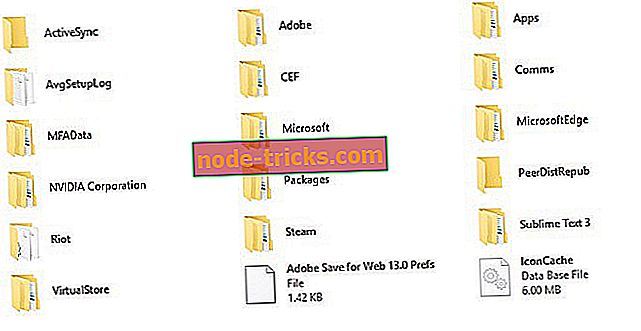Windows 10'da önyüklemede Uninstall seçeneği nasıl kaldırılır
Bilgisayarınızda Windows 10 yüklü olanlarınız için, Windows 10 işletim sistemini yeniden başlattığınızda görüntülenen başka bir önyükleme menüsü olan önyükleme özelliğini Kaldır seçeneğine de sahip olabilirsiniz. Bu özellik hakkında daha fazla bilgi ve ayrıca aşağıdaki kılavuzda nasıl kaldırılacağını öğreneceksiniz.

Bu önyükleme seçimi özelliği, Windows 10 işletim sistemini ve diğer seçenekleri de tamamen kaldırma imkanı sunar. Bu önyükleme menüsünde yaklaşık 30 saniye beklerseniz, normal olarak Windows 10 işletim sisteminizi otomatik olarak başlatır. Neyse ki bizim için, pek çok Windows kullanıcısı bu önyükleme menüsüyle ilgilenmiyor ve Windows 10'un bir sonraki yeni sürümüyle birlikte kaybolacak.
Windows 10 Açılışta Kaldırma: Ondan kurtulun
CMD'de Boot'taki Kaldır'ı kaldırın
Bu önyükleme özelliğini kaldırmak istiyorsanız, aşağıdaki satırları takip ederek kolayca yapabilirsiniz.
- Windows 10 işletim sisteminizin Başlat ekranından aşağıdakini yazmaya başlayın: “cmd” tırnak işaretleri olmadan.
Not: Komut istemi penceresine erişmenin başka bir yolu, fare imlecini ekranın sağ üst tarafına getirip “Ara” özelliğine sol tıklamaktır. Arama kutusuna tırnak işaretleri olmadan “cmd” yazın.
- Arama bittikten sonra, “Komut İstemi” simgesine sağ tıklayın.
- Görünen menüden “Yönetici Olarak Çalıştır” özelliğine sol tıklamanız ya da dokunmanız gerekir.
Not: Erişime izin vermenizi bildiren bir Kullanıcı Hesabı Denetimi mesajı istendiğinde “Evet” düğmesine sol tıklayın veya dokunun.
- Komut istemi penceresinde aşağıdakini yazın: bcdedit / timeout 0 .
- Komutu çalıştırmak için “Enter” düğmesine basın.
- İşlem bittikten sonra komut istemine aşağıdakileri yazın: Tırnak işaretleri olmadan “Çıkış”.
- Klavyedeki “Enter” düğmesine basın.
- Şimdi Windows 10 sisteminizi yeniden başlatın ve önyüklemede Kaldırma seçeneğinizin görünüp görünmediğini kontrol edin.
Boot on Uninstall silmek için diğer yöntemler
Windows.OLD klasöründe bulunan eski işletim sistemi dosyalarını kaldırarak Boot on Boot özelliğini devre dışı bırakabilirsiniz. Yeni bir Çalıştır penceresi açın veya Yerel Diske gitmek için Başlat menüsünde % systemdrive% yazın. Windows.OLD klasörünü bulun.
Boot on Boot'ı kaldırmanın bir başka hızlı yolu Disk Temizleme'yi çalıştırmaktır. Başlat'a gidin, 'Disk Temizleme' yazın ve aracı başlatmak için ilk sonucu çift tıklayın. Temizlemek istediğiniz diski ve seçim yapıldığında Önceki Windows Yüklemeleri'ni seçin.
Windows 10'da Uninstall özelliğini geri alın
- Yine başlangıç ekranında aşağıdakileri yazın: “cmd”.
- “Komut İstemi” simgesine sağ tıklayın.
- Menüden sol tıklayın veya “Yönetici Olarak Çalıştır” özelliğine dokunun.
- Şimdi komut istemi penceresinde aşağıdakini yazın: bcdedit / timeout 1 .
- Klavyedeki “Enter” düğmesine basın.
- İşlem bittikten sonra komut istemine aşağıdakileri yazın: Tırnak işaretleri olmadan “Çıkış”.
- Klavyedeki “Enter” düğmesine basın.
- Windows 10 sisteminizi yeniden başlatın ve bu Kaldırma özelliğinin tekrar çalışıp çalışmadığını kontrol edin.
Önemli: Windows 10 sistemini kaldırmak istiyorsanız, önceki Windows işletim sisteminde kullandığınız hesapların şifrelerine sahip olduğunuzdan emin olmanız gerekir. Bir noktada, kaldırma işlemi sizden şifrenizi girmenizi isteyecektir.
Önemli 2: Herhangi bir uygulamayı Windows 10 sürümüyle uyumlu olacak şekilde güncellediyseniz, Windows 8.1 veya Windows 8 sistemine geri dönerseniz uygulamaların çalışmayacağını unutmayın. Bu nedenle, uygulamalarınızı kullandığınız Windows sürümüne güncellediğinizden emin olun.
Önemli 3: Windows 10'da "Yenile" özelliğini veya "Geri Yükle" özelliğini çalıştırırsanız, Önyükleme seçeneği de devre dışı bırakılır veya önceki Windows sistemini normal şekilde kullanmanızı engelleyebilir. Bu nedenle, geri almak isterseniz, yükleme ortamını çalıştırmak ve yeniden yüklemek istediğiniz Windows sürümüne tekrar yerleştirmeniz gerekecek, ancak kişisel dosyalarınızı saklamanızı söyleyen seçeneği işaretlediğinizden emin olun.
Öyleyse millet, artık Windows 10 işletim sisteminde bulunan önyüklemede kaldırma seçeneğini düzgün bir şekilde kullanmak için gereken tüm bilgilere sahipsiniz. Başka sorularınız varsa, aşağıdaki yorumlar bölümünde bize bildirin; bu konuda size daha fazla yardımcı olacağız.